0. 목적
Eclipse 프로젝트에서 사용할 수 있는 Apache Tomcat 서버를 설정해 보도록 하자. 주로 Eclipse에서 Dynamic Web Project를 사용하는 사람들이라면, 반 필수적으로 사용해야 하는 서버이지 않을까 싶다.
1. Apache Tomcat 다운로드
Apache Tomcat® - Welcome!
The Apache Tomcat® software is an open source implementation of the Jakarta Servlet, Jakarta Server Pages, Jakarta Expression Language, Jakarta WebSocket, Jakarta Annotations and Jakarta Authentication specifications. These specifications are part of the
tomcat.apache.org
Apache Tomcat 다운로드를 위해, 상기 링크에 접속한다.

좌측 트리 메뉴에 위치한 Download 항목에서 Tomcat 버전을 선택하자. 필자가 사용하는 Eclipse 2020-06 버전에서는, Tomcat v9.0까지만 지원되기 때문에 필자는 Tomcat 9 버전을 선택했다.

Binary Distributions의 Core 메뉴에 위치한 zip 파일을 내려받는다.
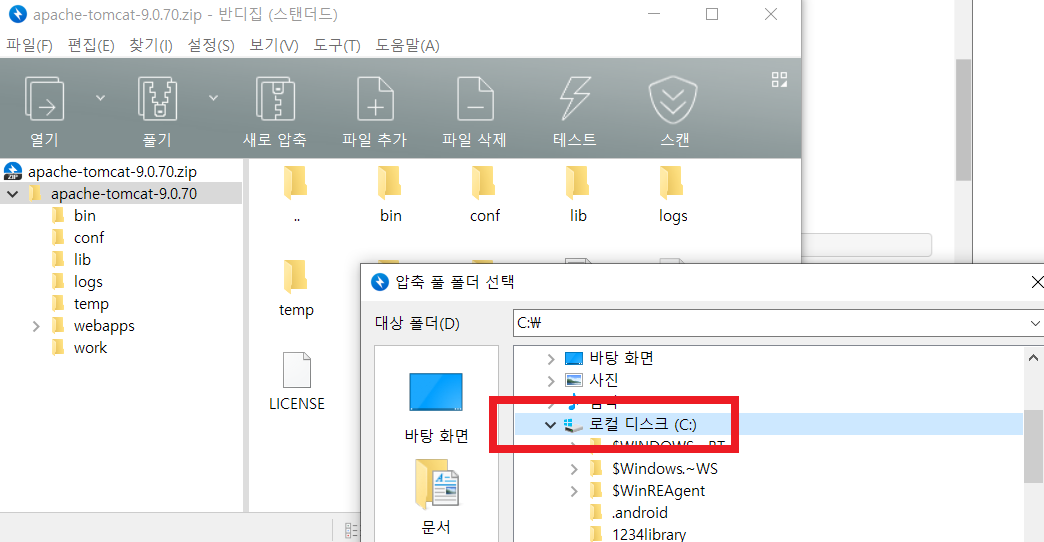
사용하기 편리하도록, C:\ 드라이브 최상단에 압축을 해제해 Tomcat 폴더를 위치시킨다.
2. Eclipse IDE에 Tomcat 서버 설치

Eclipse를 열고, File → New → Other... 메뉴로 진입한다.

Wizards 검색어로 Server를 입력하고, Next 버튼을 눌러 다음으로 넘어간다.

Select the server type 검색어로 Tomcat을 입력하고, 다운로드 받은 Tomcat 버전에 맞는 Server를 선택한다. Next 버튼을 눌러 넘어간다.

Browse... 를 눌러, 아까 C:\ 최상단에 압축 해제했던 Tomcat 폴더를 선택한다. Finish를 눌러 설정을 종료한다.
3. Tomcat 서버 연결 테스트

프로젝트에 JSP파일을 하나 생성하고, 상기와 같이 아주 간단한 예제 문구를 입력했다. 우측 마우스를 클릭해 Run As → Run on Server을 선택한다.

방금 추가한 Tomcat 서버를 선택하고, Finish 버튼을 누른다.

정상적으로 Tomcat 서버가 localhost 내에서 구동되며, JSP 파일이 실행되는 모습을 확인할 수 있다.